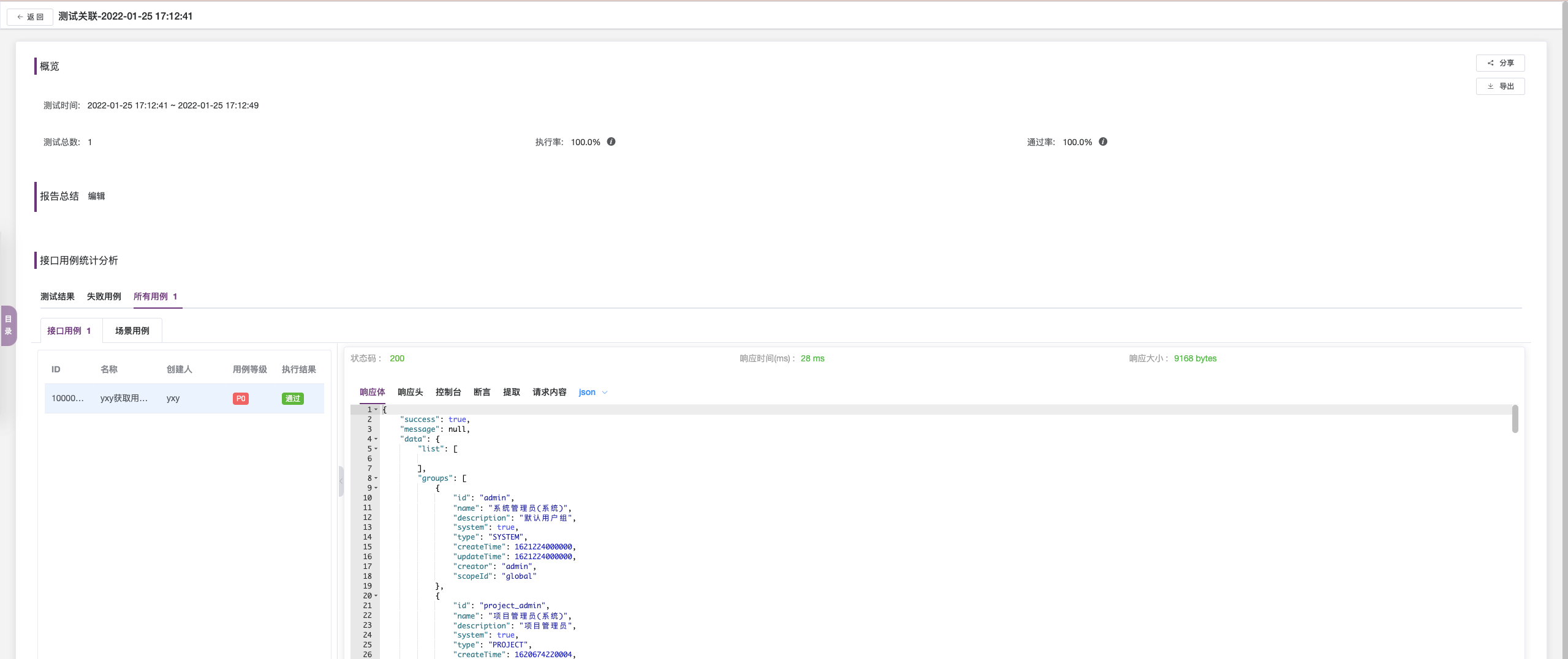1 插件下载
要想实现在 Jenkins 中完成 MeterSphere 自动化接口测试,需要在 Jenkins 上安装 MeterSphere 提供的 Jenkins 插件。Jenkins 插件下载地址,下载对应版本的 hpi 包,在 Jenkins 的插件管理页面,上传并安装下载好的 hpi 插件包
2 Jenkins 构建任务
插件安装后,在指定的 Jenkins 构建任务中,添加「MeterSphere」类型的构建步骤
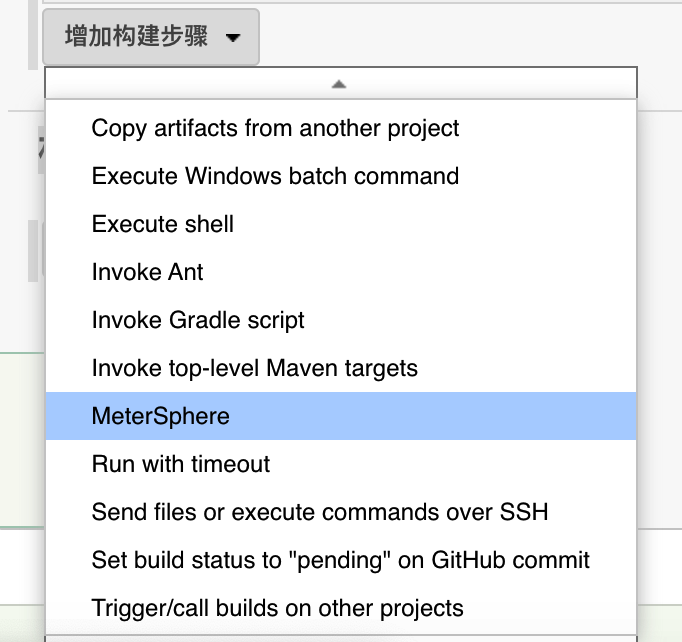
通过配置 MeterSphere 认证信息,并指定需要触发执行的接口测试、性能测试或测试计划。
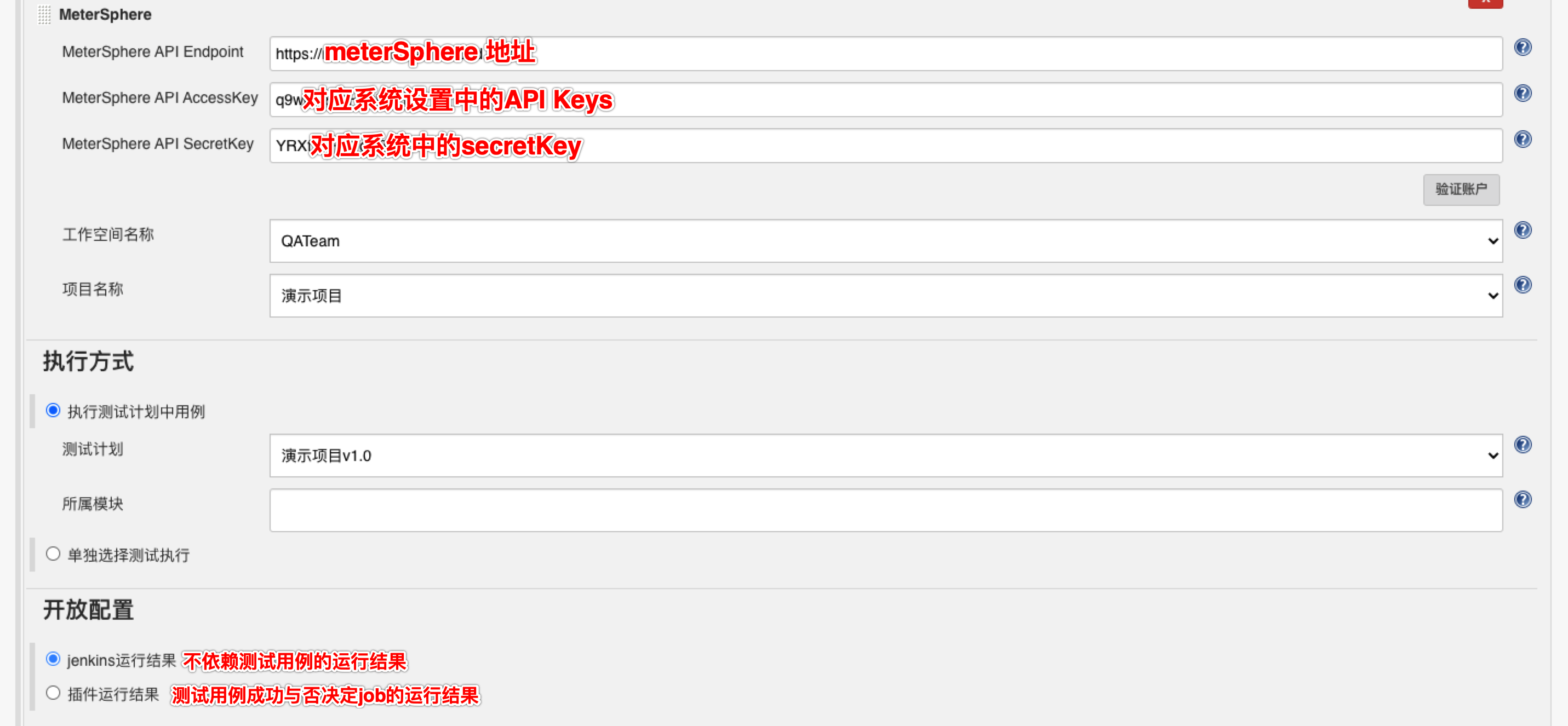
3 Jenkins 创建 Pipeline 任务
安装完成后,可以在 Jenkins 中创建 Pipeline 任务了,点击“新建Item”后,在该页面输入任务名称,并选择“Pipeline”类型,点击“OK”按钮,即可完成一个 Pipeline 任务的创建。

3.1 编写脚本
Jenkins Pipeline 目前支持两种语法模式,即 Declarative 声明式(在 Pipeline Plugin 2.5 中引入)和 Scripted Pipeline 脚本式。关于这两种模式的差异可以进一步参考 Jenkins 的官方文档 Jenkins 官方文档
以 Declarative 声明式语法为例,接下来我们将介绍如何在 Jenkins Pipeline 中使用 MeterSphere 插件。
MeterSphere插件共提供了以下参数供用户进行配置:
msEndpoint:MeterSphere服务地址(例如:https://demo.metersphere.com);
msAccessKey:MeterSphere上某个用户的API Access Key;
msSecretKey:上述Access Key对应的Secret Key;
workspaceId:需要触发执行的测试所在的工作空间id;
projectId:需要触发执行的测试所在的项目id;
method:触发执行的任务类型(testplan:执行整个测试计划,single:执行指定的某个测试任务);
testPlanId:测试计划id,method参数值为testplan时有效;
testCaseId:场景id/接口用例id/性能测试id,method参数值为single时有效;
mode:执行方式(serial:串行执行,parallel:并行执行);
resourcePoolId:执行测试使用的测试资源池id。
由于插件实现方式的问题,MeterSphere 插件目前还不支持在声明式 Pipeline 中的直接引用。我们可以在声明式 Pipeline 中引入 Script 步骤, 然后在 Script 步骤块中引用 MeterSphere 插件。
具体如下图所示:
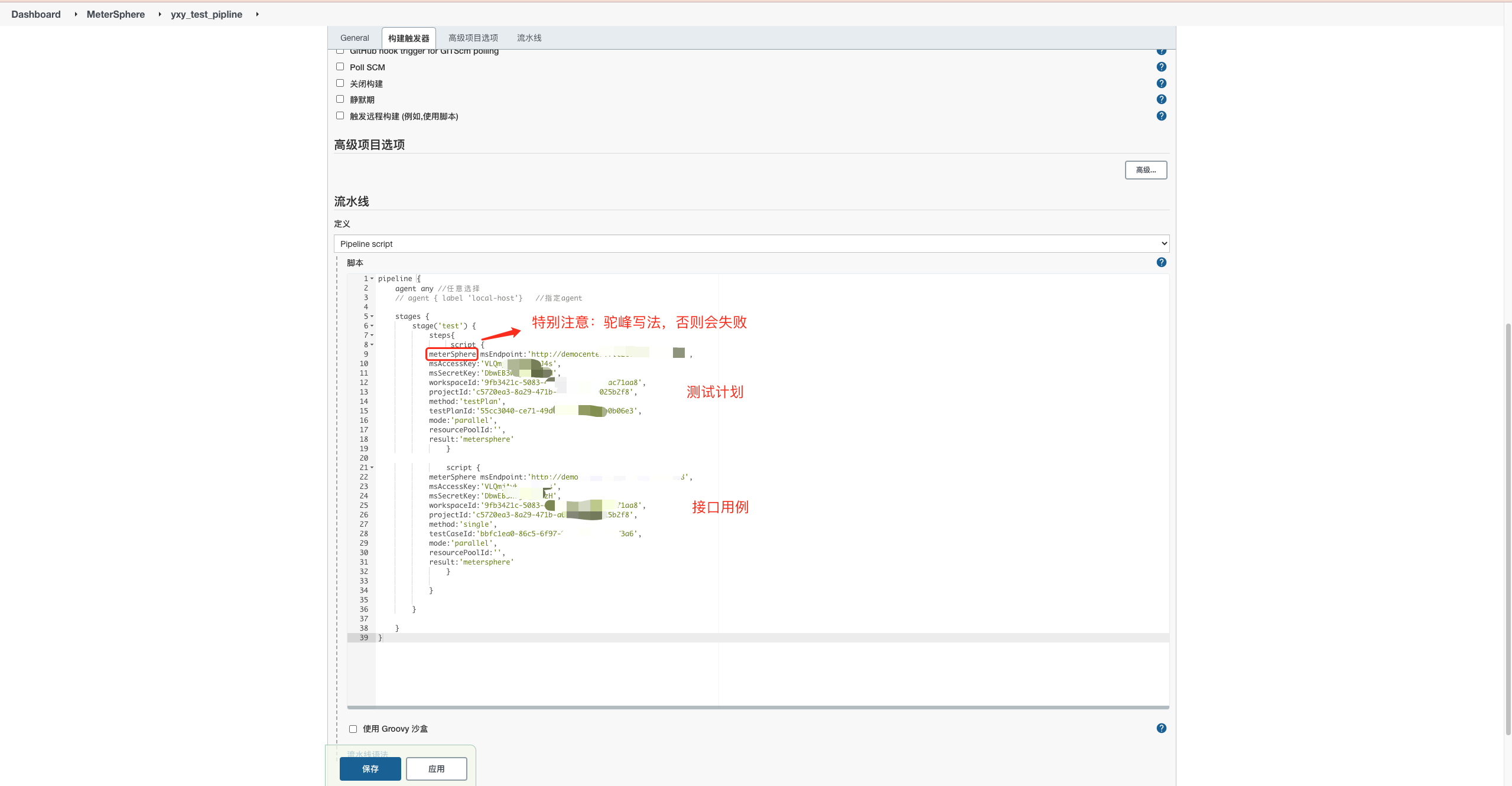
代码块如下:
pipeline {
agent any //任意选择
// agent { label 'local-host'} //指定agent
stages {
stage('Build') {
steps{
echo "building"
}
}
stage('Deploy') {
steps{
echo "deploying"
}
}
stage('Test') {
steps{
script {
meterSphere msEndpoint:'http://XXXX',
msAccessKey:'XXXXXX',
msSecretKey:'XXXXXX',
workspaceId:'XXXXXX',
projectId:'XXXXXX',
method:'testPlan',
testPlanId:'XXXXXX',
mode:'parallel',
resourcePoolId:'',
result:'metersphere'
}
script {
meterSphere msEndpoint:'http://XXXXXX',
msAccessKey:'XXXXXX',
msSecretKey:'XXXXXX',
workspaceId:'XXXXXX',
projectId:'XXXXXX',
method:'single',
testCaseId:'XXXXXX',
mode:'parallel',
resourcePoolId:'',
result:'metersphere'
}
}
}
}
}
注意:Pipeline 脚本可以直接写在编辑任务页面中;也可以存放在 Git 仓库的指定位置,在配置任务时再进行指定。
3.2 构建任务
Jenkins 任务创建完成后可以点击“手动构建”按钮查看效果。在构建任务的控制台日志中,可以看到指定的测试计划和接口用例已经执行完成。
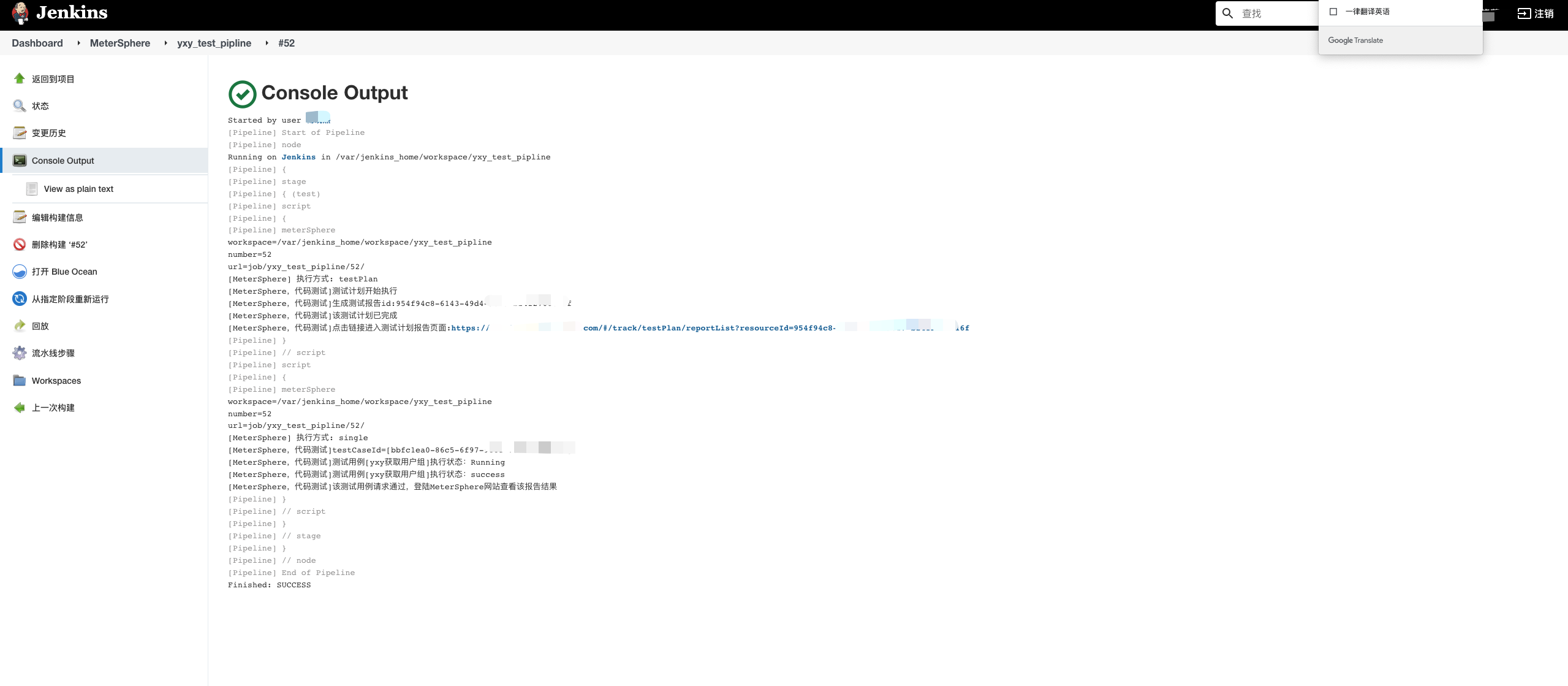
同时,我们进入 MeterSphere 持续测试平台进行查看,也可以看到接口测试已经执行成功,且测试计划报告已经生成。
① 接口用例执行结果;
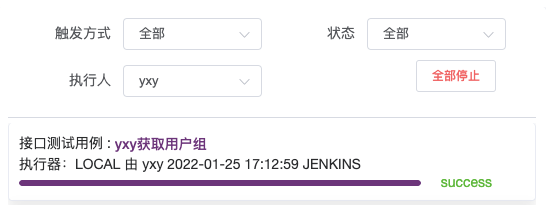
② 测试计划报告已经生成。